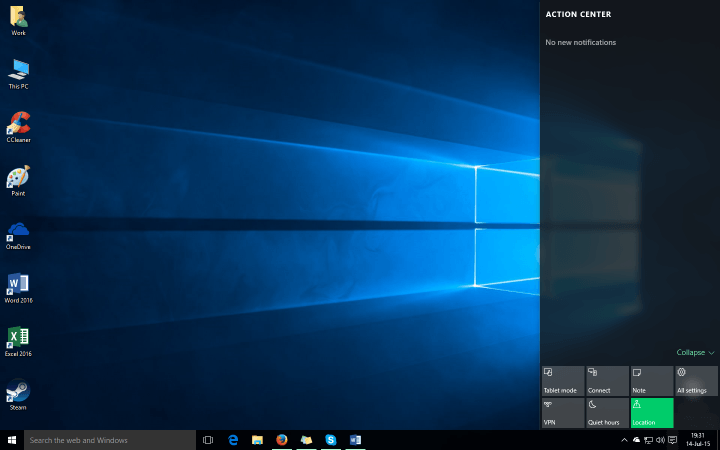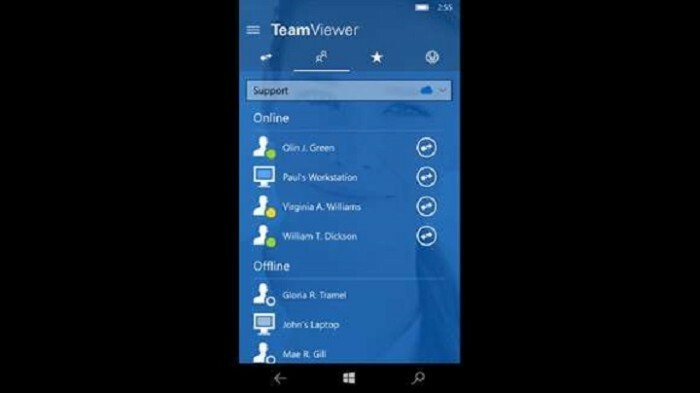Este software irá reparar erros comuns de computador, protegê-lo contra perda de arquivos, malware, falha de hardware e otimizar seu PC para desempenho máximo. Corrija problemas do PC e remova vírus agora em 3 etapas fáceis:
- Baixar Restoro PC Repair Tool que vem com tecnologias patenteadas (patente disponível aqui).
- Clique Inicia escaneamento para encontrar problemas do Windows que podem estar causando problemas no PC.
- Clique Reparar tudo para corrigir problemas que afetam a segurança e o desempenho do seu computador
- Restoro foi baixado por 0 leitores este mês.
Alguns usuários do ultrabook do IdeaPad Yoga 13 Convertible relataram problemas com o touchpad após a atualização do Windows 10 8.1. Confira este guia para descobrir como você pode resolver o problema.
Alguns usuários da Lenovo começaram a reclamar nos fóruns de suporte da Lenovo que estão experimentando Problemas do touchpad do Yoga 13 com o Windows 8.1. O IdeaPad Yoga 13 Convertible é um ultrabook impressionante, que pode ser considerado um dos melhores produtos para fazer uso da experiência unificadora do Windows 8 para usuários de desktop e touch.
O touchpad pode não parecer uma funcionalidade vital deste ultrabook, já que também tem telas sensíveis ao toque mais do que capazes, mas é muito difícil para alguns usuários abandonar a sensação do bom e velho ponteiro. Um usuário frustrado da Lenovo compartilhou isso nos fóruns:
Perdi completamente a funcionalidade devido ao toque com dois dedos. Normalmente eu tinha definido o botão direito do mouse, mas agora não faz nada. Posso rolar com dois dedos, os gestos do Windows 8 ainda funcionam, mas tocar com dois dedos não. Desinstalei completamente o touchpad do gerenciador de dispositivos, excluí os drivers e tentei reinstalar, mas ainda não funciona. Se eu entrar nas configurações do touchpad e, em seguida, ir para as configurações do dispositivo e for para clicar, clique com dois dedos, é definido como “Clique secundário (menu de contexto, arrastar especial)”.
Como posso corrigir problemas com o touchpad do Lenovo Yoga 13?
- Baixe os drivers mais recentes da Lenovo
- Ajuste seu registro
- Habilite seu touchpad (ELAN)
- Execute o solucionador de problemas de hardware e dispositivos
1. Baixe os drivers mais recentes da Lenovo
No final, o OP conseguiu resolver a maioria de seus problemas com o touchpad baixando os drivers de atualização da Lenovo para o Windows 8.1. Ele teve que executar uma desinstalação completa do driver do mouse e sinápticos e executar a atualização para os novos drivers após naquela. No entanto, ele ainda não conseguiu fazer funcionar o clique de dois dedos. Também estamos entrando em contato com a Lenovo esperando que eles lançem uma correção para este pequeno, mas irritante problema.
- RELACIONADO: Correção: o mouse ou o touchpad não funcionam no Windows 10
2. Ajuste seu registro
Atualizar: graças ao nosso útil comentarista Francis, estamos sugerindo a seguinte correção:
“Execute o editor de registro (regedit)
Vá para a chave: HKEY_LOCAL_MACHINESoftwareSynapticsSynTPDefaults
Aqui, crie uma nova chave como DWORD e nomeie-a como ‘HasBothButtonFeature’ sem as aspas e defina o valor como 1.
Faça logoff e logon novamente
Você também pode ativar o toque de 2 dedos ou o toque de 3 dedos para clicar com o botão direito
Esta é uma configuração de registro por usuário
Execute o editor de registro (regedit)
Vá para a chave: HKEY_CURRENT_USERSoftwareSynapticsSynTPTouchPadPS2
Edite 2FingerTapAction ou 3FingerTapAction
Altere o valor para “2” para clicar com o botão direito
Altere o valor para “4” para o clique do meio
Faça logoff e logon novamente
Se você usar a ação de toque com 3 dedos, pode ser necessário fazer o seguinte ou o ponteiro do mouse irá congelar quando você tocar com 3 dedos. Parece afetar as versões mais recentes do driver Synaptics.
Execute o editor de registro (regedit)
Vá para a chave: HKEY_CURRENT_USERSoftwareSynapticsSynTPTouchPadPS2
Edite 3FingerTapPluginID e limpe a string SynTP
Altere o valor de 3FingerTapPluginActionID para “0”
3. Habilite seu touchpad (ELAN)
- Vá para Configurações> Dispositivos> vá para Touchpad
- Role para baixo até Configurações adicionais
- A janela do touchpad deve abrir agora> vá para a guia ELAN (ou Configurações do dispositivo)
- Selecione seu dispositivo> Ativar.
4. Execute o solucionador de problemas de hardware e dispositivos
Se o problema persistir, execute o solucionador de problemas integrado do Windows 10. Como esse problema está relacionado a um componente de hardware, você selecionará o solucionador de problemas de Hardware e Dispositivos.
- Vamos para Configurações> Atualizar> Atualização e segurança> Solução de problemas
- Vamos para 'Encontre e resolva outros problemas‘> Execute o solucionador de problemas.
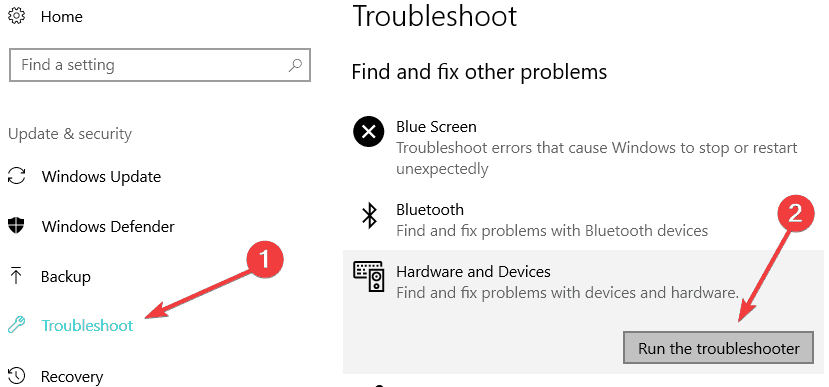
Deixe-nos saber se isso funciona para você!
HISTÓRIAS RELACIONADAS PARA VERIFICAR:
- Correção: Touchpad Synaptics desativado na inicialização do Windows
- Como corrigir problemas de touchpad com clique esquerdo e direito no Windows 8, 8.1, 10
- Microsoft traz o touchpad virtual para o Windows 10
 Ainda está tendo problemas?Corrija-os com esta ferramenta:
Ainda está tendo problemas?Corrija-os com esta ferramenta:
- Baixe esta ferramenta de reparo de PC classificado como Ótimo no TrustPilot.com (o download começa nesta página).
- Clique Inicia escaneamento para encontrar problemas do Windows que podem estar causando problemas no PC.
- Clique Reparar tudo para corrigir problemas com tecnologias patenteadas (Desconto exclusivo para nossos leitores).
Restoro foi baixado por 0 leitores este mês.